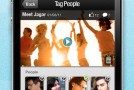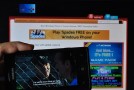Wielbiciele smartfonów Apple musieli przeczekać aż dwa modele (2G oraz 3G), aż koncern udostępni iPhone’a, który będzie w stanie rejestrować wideo. Tak też się stało, wraz z nadejściem iPhone’a 3GS. Niestety, podczas kiedy konkurencja już dawno oferowała telefony umożliwiające rejestrowanie wideo w rozdzielczości HD, poczciwy 3GS umożliwiał rejestrowanie w rozdzielczości 640 x 480 pikseli, z prędkością do 30 klatek na sekundę, a pliki wideo mogły zajmować maksymalnie 3 megabajty. Po pewnym czasie okazało się, że można to zmienić. Na lepsze.
Osoby zorientowane w temacie urządzeń mobilnych wiedzą, że procesor iPhone’a 3GS bez najmniejszych problemów podołałby rejestrowaniu wideo w rozdzielczości HD, jednak Apple, ze względu na jakość oferowanych przez urządzenie funkcji, postanowił udostępnić jakość dwukrotnie mniejszą – zamiast 1280 x 720 pikseli, mamy wspomniane 640 x 480. Jak nadrobić „błąd” koncernu?
Pewien deweloper stworzył narzędzie, które zmienia nieco „limity” kamery, nałożone przez Apple’a. Po zainstalowaniu odpowiedniej paczki, twój iPhone będzie mógł nagrywać wideo w rozdzielczości 960 x 720 pikseli, a zarejestrowane materiały będą mogły zajmować nawet 20 megabajtów. Końcowy efekt wygląda następująco:
Poniżej znajdziesz poradnik, jak podrasować kamerę iPhone’a 3GS. Wymogiem jest dokonanie wcześniejszego jailbreaku oprogramowania telefonu. Redakcja HelpGSM nie ponosi odpowiedzialności za ewentualne szkody, powstałe w wyniku stosowania poniższych instrukcji.
Instrukcja
- Pobierz za pośrednictwem wskazanego linka paczkę z niezbędnymi do wykonania modyfikacji plikami.
- Połącz się ze swoim iPhone’em przy pomocy połączenia SSH.
- W eksploratorze programu nawiguj do następującej lokalizacji iPhone’a: System/Library/CoreServices/SpringBoard.app.
- Przenieś plik N88AP.plist (ściągnięty w paczce 3GS_HD.zip) z dysku komputera do wskazanej wyżej lokalizacji. Gdy program zapyta, czy podmienić pliki, wybierz opcję Tak.
- Przejdź do następującej lokalizacji iPhone’a: System/Library/PrivateFrameworks/Celestial.framework/N88.
- Skopiuj do niej pozostałe pliki (MediaValidator.plist, CameraRollValidator.plist i AVCapture.plist), pobrane w paczce punktu pierwszego. Jeśli program zapyta o chęć podmiany plików, zgódź się.
- Zrestartuj iPhone’a i sprawdź, czy rozdzielczość uległa zmianie, czyli na przykład zarejestruj materiał wideo, prześlij na komputer i sprawdź właściwości pliku. W odpowiedniej karcie powinna być zapisana rozdzielczość wideo.